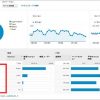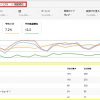興味のある所からお読み下さい
- SEOの基礎知識
- Google Search Console
- Google アナリティクス
Search Consoleとは
Search Console と Google アナリティクスの使い分け
Search Console(旧ウェブマスターツール)は、Googleが提供するウェブマスター向けの「サイト管理&解析ツール」です。
Google アナリティクスが、
- 「どこから来たのか」
- 「どんなページを見たのか」
- 「どれくらい滞在したのか」
などサイト訪問後のテータ分析から、ユーザーの流入経路やユーザー特性などユーザーのアクセスを解析するのに優れているのに対し、
Search Console は、
- 「どんなキーワードでユーザーは訪れているのか」
- 「どのページが最も大きい検索流入を得ているのか」
- 「検索結果で自サイトのページがどれくらい表示されているか」
- 「どんなワードでこのサイトが上位にいるのか」
などサイト訪問前のデータが多く取得できるのが特徴で、サイトが Google の検索エンジンからどのように見られているかなど、サイトのパフォーマンスを検証するのに優れているツールです。
Search Console メニュー項目と重要度
Search Console では、主に以下の情報をチェックすることができます。
- Googleからのメッセージ、サイトの異変を知らせてくれます
- 検索トラフィック
- 自然検索の流入キーワードのクリック数、表示回数、CTR、掲載順位など
- 被リンク元の情報、ドメイン元や被リンクが多く貼られたページなど
- クロールエラー状況、xmlサイトマップ、robots.txtの送信
各項目の重要度については以下の通りです。
(★:重要度大、必ずチェックすべき項目、★:重要度中、必要ならチェック)
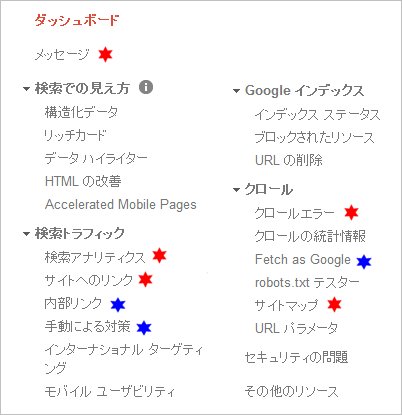
キーワード分析と最適化
Search Console のデータを表示するには 2 つの方法があります。
- 1 つは、Search Console で「検索トラフィック」→「検索アナリティクス」→「クエリ」を選択する方法です。
このレポートには項目を絞り込むフィルタを設定する機能があります。 - もう 1 つは、Google アナリティクスで「集客」→「Search Console」→「検索クエリ」を選択する方法です。
こちらは、 Search Console にはない数値によるフィルタができるアドバンスフィルタがありますが、Google検索のキーワードは「not provided」と表示され分からないようになっています。
Search Console での以下の「キーワード分析と最適化」について考察します。
- どんなキーワードでユーザは訪れているのか
- どのページが最も大きい検索流入を得ているのか
- ランディングページごとのキーワードを確認する
- 画像検索から意外なキーワードを見つける
- 表示回数が多く掲載順位が低いキーワードの改善
- 掲載上位なのにCTRが低いときはアピール不足を疑う
どんなキーワードでユーザは訪れているのか
「検索アナリティクス」→「クリック数(=流入回数)」「表示回数」「CTR(クリック率)」「掲載順位」をチェック →「クエリ」と進むと、直近1か月間の「検索ワード」のデータが表示されます。
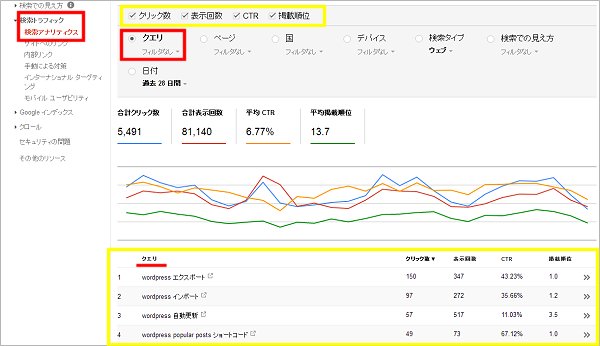
どのページが最も大きい検索流入を得ているのか
「ページ」に切り替えると、サイトのどのページがよくクリックされているか、どれだけ表示されているのかを確認することができます。
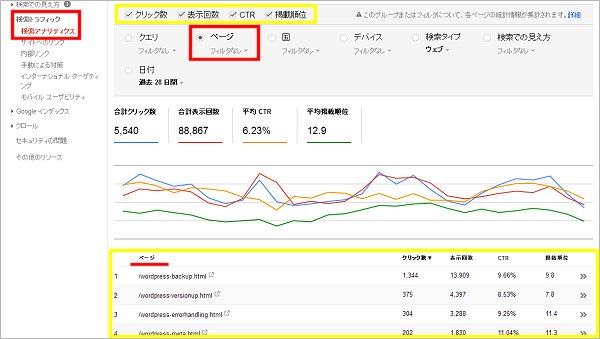
ランディングページごとのキーワードを確認する
ランディングページの効果測定を詳細に行うには。ページのURLで絞り込んで、そのページが検索結果に表示された、またはクリックされたキーワードだけを表示する必要があります。
- 「ページ」グループを選択して、ランディングページ一覧を表示
- 確認したいランディングページのURLをクリックして(一覧にページがない場合は検索窓で検索)、フィルタします
- 「ページ」グループから「クエリ」グループに切り替えます
- ランディングページごとのキーワードが確認できます
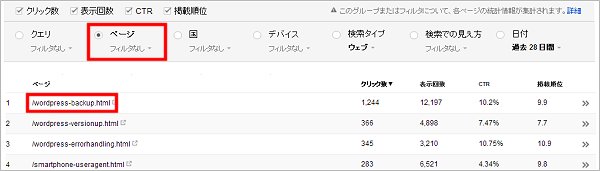
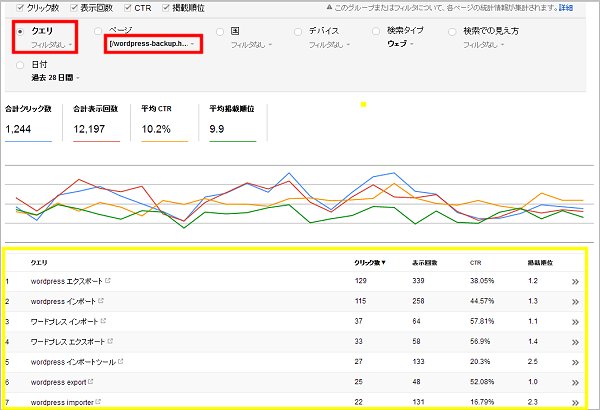
画像検索から意外なキーワードを見つける
画像検索では、ウェブ検索とは異なるキーワードを発見できることがあります。画像の代替情報とファイル名を工夫し、画像検索を最適化します。
サイトの画像を画像検索に最適化するポイントは、img 要素の alt 属性で設定する代替情報です。何の画像か、何を表しているのかが分かる内容を、検索されるキーワードを意識して設定します。また画像のファイル名もSEOに影響します。何の画像か推測できるファイル名にしましょう。
- 「検索アナリティクス」→「クエリ」グループを選択
- 「検索タイプ」の「▼」をクリック
- 「検索タイプでフィルタ」→「画像」をクリック
- 検索タイプが「画像」に切り替わり画像検索のキーワードが表示されます
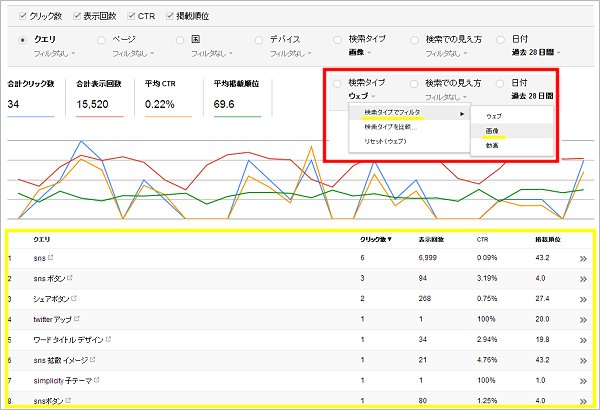
表示回数が多く掲載順位が低いキーワードの改善
検索キーワードは、ある程度の検索ボリュームがあることが大前提です。
掲載順位が低くても表示回数が多いキーワードは、それだけ検索ボリュームが大きく、掲載順位を上げることで、さらに表示回数を増やせることが期待できます。
- 「検索アナリティクス」の「クエリ」の情報を表示回数順に並び替え
- 表示回数が多い割に掲載順位が低いキーワードを探す
- サイトのテーマに近く、掲載順位が7~10位、またはそれ以下のキーワードがあれば、改善により上位表示を狙う
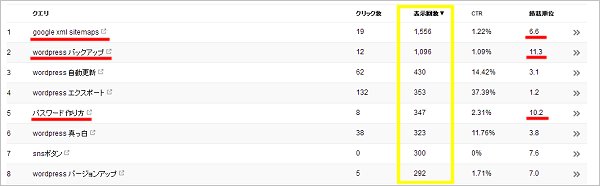
上位のページにあり、自ページにない要素が、そのキーワードで検索するユーザーの目的にあっているということですから、ここでの改善は、
「こうすれば必ず上がる」という確実な方法はありませんが、上位に表示されているページから、自サイトにない要素を探し、それを自サイトにも適用できないか検討します。
掲載上位なのにCTRが低いときはアピール不足を疑う
掲載順位が高いのにCTRが低いキーワードは気になります。掲載順位が高いのになぜクリックされないのか?考えられる原因は、
- 「ナビゲーショナルクエリ」かどうかを考える
- スニペットのアピール不足を考える
注 ナビゲーショナルクエリ:ブランド名、施設名、サービス名など、その公式サイトへ行くことが目的のキーワード
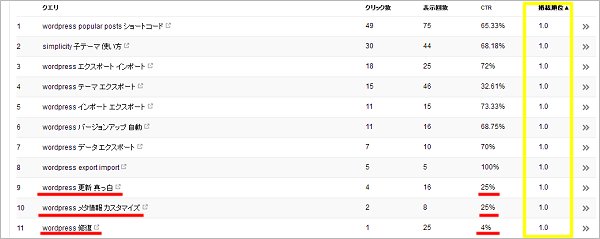
ナビゲーショナルクエリにあたるキーワードでない場合は、スニペットのアピール不足であると考えて改善します。
上位に表示されているということは、そのキーワードとコンテンツが関連性が高いと、Google が想定してると考えられます。しかし、「タイトル」や「タイトル下に表示されるスニペット」に魅力がないと、それをアピールできません。
改善には、競合ページとの差別化が重要です。サイトの強みをアピールできる表現を加え、改善前と改善後のCTRの変化を比較します。
Google アナリティクスでの分析
Google アナリティクスは、「アドバンスフィルタ」で知りたい情報を簡単に絞り込んだり、ランディングページを訪問した後のユーザ行動を分析したりなど Search Console にはできない条件設定や分析が可能です。
- アナリティクスのアドバンスフィルタでキーワードを絞り込む
- ランディングページの満足度を高めて直帰率を下げる(行動分析)
参考 上記についてはこちらで、詳しく説明していますので参考にしてください。